いつもPCの空き容量がなくなって困っている、データを作るのにPCのパフォーマンスが悪い、こんな経験はありませんか? 効率的に作業するには、PCの空き容量を常にある程度確保することが重要です。
PCの空き容量が足りないと、データが保存できなくなったり、パフォーマンスが落ちて作業効率が悪くなったりします。しかし、容量を増やすためにハードを増設するには、費用と時間のコストがかかってしまいます。
そこで今回は、ハードディスクの空き容量の確保の方法やIllustratorのデータ作成時の容量節約方法などをご紹介します。
目次
まずは基本!ハードディスクの空き容量を確保
最初に、ハードディスクの空き容量を確保する方法をご紹介します。
ディスクのクリーンアップ
まずは「ディスクのクリーンアップ」です。クリーンアップはPCを使っていると発生する一時ファイルと呼ばれるものや、インターネットからファイルをダウンロードしたりすると発生するプログラムファイルといった「ゴミ」のようなファイルを一括で削除することができる機能です。
通常、システムが保存されているのはCドライブかと思いますので、マイコンピューターからCドライブを選択し、右クリックして「プロパティ」をクリックしてください。
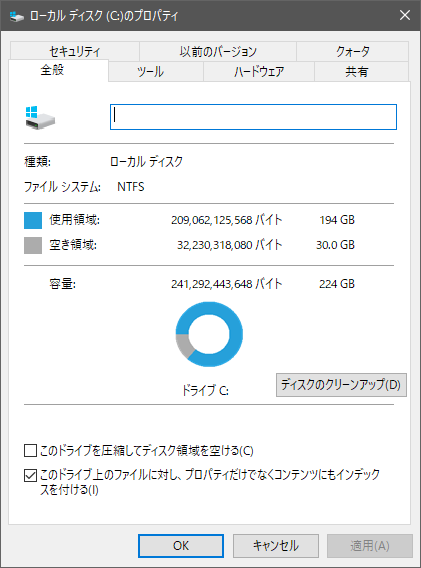
次に「ディスクのクリーンアップ」をクリックします。
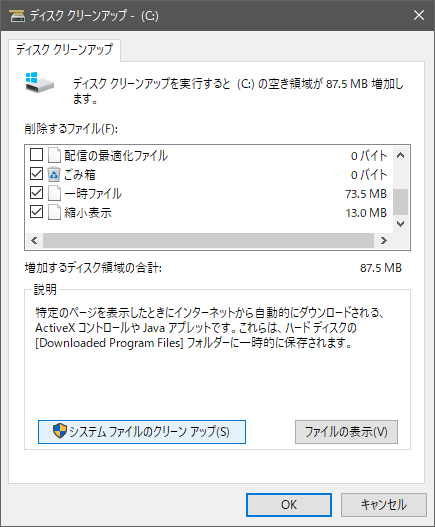
この段階でディスククリーンアップを実行した際に増加する空き容量が表示されます。
最後に一番下の「OK」をクリックするとクリーンアップが実行されます。
不要なソフトのアンインストール
次は「不要なソフトのアンインストール」です。
PCには購入した当初からあらかじめインストールされているソフトがあったり、昔は使っていたけれど最近は使わなくなったソフトがあると思います。そういったソフトを削除してあげれば、空き容量として増やせます。ソフトによっては数GBの容量を使っているものもあります。
ソフトのアンイストール方法はWindowsのバージョンによって異なりますが、Windows7であればコントロールパネルの「プログラムの追加と削除」から、Windwos8~10であれば、設定の「アプリ」からアンイストールできます。
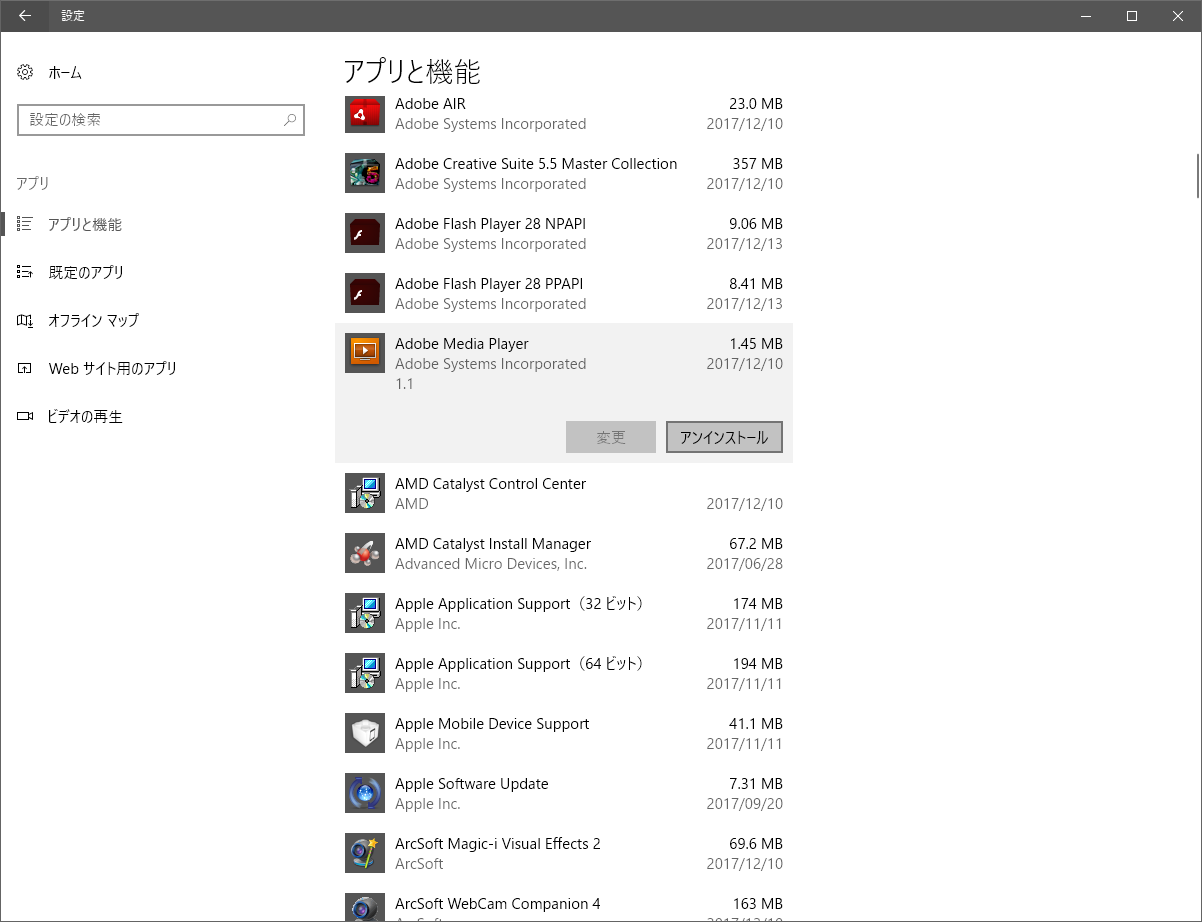
以上の方法で空き容量を確保できます。あとは当たり前のことですが、デスクトップや、普段ファイルを保存しているフォルダなどで、不必要なファイルはなるべく削除するようにしましょう。その際はゴミ箱に入れるだけでなく、ゴミ箱を空にしないと完全には削除されませんので、ご注意ください。なお、ファイルを選択してShift+Deleteキーを押すだけでも完全に削除できます。
データ作成時の節約方法をご紹介
データの作成時は「リンク配置」で
次にIllustratorでデータの作成をする際に、データ容量を節約できる方法をご紹介します。
Illustratorで画像データを配置する際に「リンク配置」と「画像の埋め込み」、二種類の方法があります。
リンク配置とは、Illustratorのデータ(aiファイル)内に配置画像の情報を持たせず、指定した位置に指定したリンク先の画像情報を「プレビュー」で表示させる方法です。
リンク配置のメリットはファイルサイズを抑えられることです。リンク配置はファイルに画像そのものの情報がデータ内にないので容量が軽く、作業時の処理や動作の負担が軽減されます。
リンク配置する方法
1)ファイル/配置を選択します。
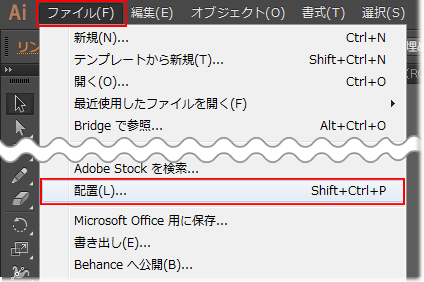
2)配置ダイアログボックスで、ファイルを選択して「リンク」にチェックを入れます。

3)「配置」ボタンをクリックします。
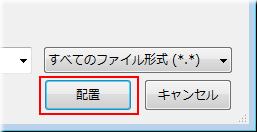
「画像の埋め込み」は重くなる
もう一つの「画像の埋め込み」はファイル内に画像を取り込んで編集するため、容量が大きくなり、作業効率が落ちてしまいます。
ただ、画像埋め込みにもメリットはあります。それは画像データと作業ファイルが一つにまとまっているので、相手にデータを渡す時に、画像の添付漏れでリンクが切れているなどの不具合を起こしづらいことです。
また、元の画像を編集・加工しても、既に同じ画像がファイルに取り込まれているので影響を受けないのもメリットです。
「リンク配置」と「画像の埋め込み」を使い分けるポイントは、制作中やまだ修正等が入る可能性がある時は「リンク配置」に、ある程度制作が終わり、最終調整の段階や印刷する際の入稿段階になったら「画像の埋め込み」に、というように段階に応じて保存の方法を変えることです。制作過程に合わせた保存方法を選択しましょう。
小技をご紹介
作業を快適にするアプリの再起動
快適に作業するコツとして定期的にソフトを再起動させることもおすすめします。ずっと同じソフトを開いて作業していると仮想記憶領域のメモリが不足し、作業が遅くなっていきます。
データ保存のあれこれ
AIデータの画像は、画像編集が必要であれば「PSD形式」、画像編集が不要であれば「JPEG形式」でリンクされていればファイル容量を抑えられます。また自分以外の人にデザインを確認してもらう際も直接AI形式で渡すのではなく、PDFなどに圧縮して渡せば、保存も早く、メールなどでファイルを受け渡しすることも可能です。
おわりに
効率よく作業したい!とだれもが思います。作業方法や作業手順の見直しや改善だけでなく、時にはPCの空き容量やメモリのリセットなどの、作業環境を整えながら作業すればもっと効率よく作業できますので、是非お試しください。

